KFloppy/fr: Difference between revisions
Appearance
Created page with "* Cochez '''Vérifier l'intégrité''' si KFloppy doit vérifier si le formatage a réussi" |
Created page with "* Cliquez sur '''Formater''' pour formater le média" |
||
| Line 32: | Line 32: | ||
* Fournissez un nom pour la disquette, si vous le souhaitez | * Fournissez un nom pour la disquette, si vous le souhaitez | ||
* | * Cliquez sur '''Formater''' pour formater le média | ||
== | ==Plus d'informations== | ||
Découvrez toutes les fonctionnalités dans [http://docs.kde.org/development/en/kdeutils/kfloppy/index.html le manuel de l'application] | |||
[[Category:Utilities]] | [[Category:Utilities]] | ||
[[Category:File Management]] | [[Category:File Management]] | ||
Latest revision as of 12:10, 6 March 2024
Un outil graphique pour formater les disquettes
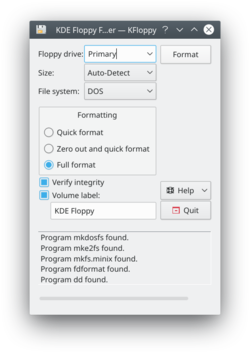
Fonctionnalités
- Formatage rapide ou complet
- Vérification des secteurs défectueux (via Vérifier l'intégrité)
- Peut nommer la disquette
- Prend en charge les options de ligne de commande
- Prend en charge les systèmes de fichiers DOS, ext2, UFS et Minix
Utilisation
- Sélectionnez le lecteur de disquette qui contient le support à formater
- Sélectionnez la taille de la disquette à utiliser. Dans la plupart des cas, il est prudent de laisser cette option sur « Détection automatique » et ne doit être modifiée que lorsque vous rencontrez des problèmes liés à la taille lors du formatage.
- Sélectionnez un système de fichiers à utiliser
- Si le système de fichiers souhaité n'est pas répertorié, cochez la case en bas de la fenêtre, cela peut fournir une raison
- Tous les systèmes de fichiers pris en charge ne sont pas utilisables sur des disquettes
- Sélectionnez le type de format à effectuer
- Le formatage rapide est, comme son nom l'indique, le processus le plus rapide. Il vérifie les blocs défectueux ou d'autres erreurs
- La sortie zéro et le formatage rapide écraseront chaque secteur avec des zéros. Il ne faut pas compter sur cela pour effacer un disque en toute sécurité, mais uniquement sur une méthode rapide de destruction des données.
- Le formatage complet formatera le support et vérifiera si possible les blocs défectueux et autres défauts du système de fichiers.
- Cochez Vérifier l'intégrité si KFloppy doit vérifier si le formatage a réussi
- Fournissez un nom pour la disquette, si vous le souhaitez
- Cliquez sur Formater pour formater le média
Plus d'informations
Découvrez toutes les fonctionnalités dans le manuel de l'application

